win10命令提示符重启电脑的详细教程
- 分类:Win10 教程 回答于: 2021年08月24日 11:10:00
win10命令提示符重启电脑怎么操作?在操作win10系统的过程中,我们可以通过命令提示符对系统进行一些简单的设置,同时也可以打开自己想要文件,但是最近有些用户想要通过命令提示符对win10电脑进行重新启动时却不懂得操作,那么win10怎么用命令提示符重启电脑呢?下面小编就来告诉大家win10命令提示符重启电脑的详细教程,感兴趣的小伙伴们快来看看吧!更多win10教程,尽在小白一键重装系统官网。
1、右键开始,在菜单中选择“命令提示符(管理员)(A)”。

2、提示用户帐户控制,点击“是”允许此应用对电脑的进行更改。
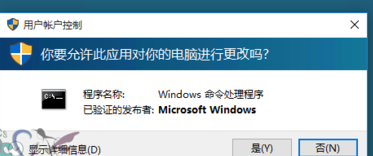
3、在命令提示符窗口,可以以输入命令:shutdown /? 来查看shutdown命令参数。
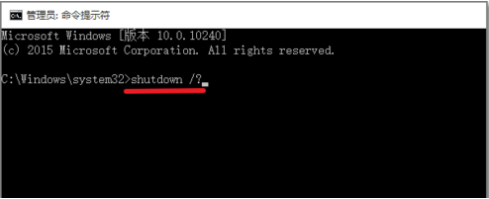
4、使用最多的shutdown 参数有关闭计算机和重新启动计算机。
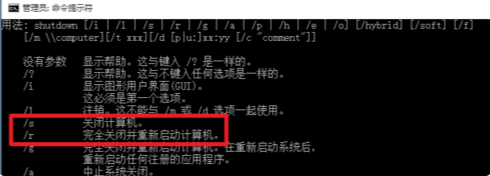
5、如重启电脑,则输入的命令:shutdown /r即可。
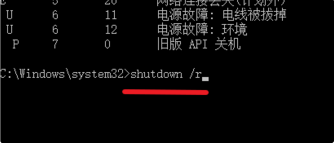
6、Win10系统会立即进入关机重启提示。

以上就是小编为大家带来的win10命令提示符重启电脑的详细教程,希望对大家有所帮助!
 有用
26
有用
26


 小白系统
小白系统


 1000
1000 1000
1000 1000
1000 1000
1000 1000
1000 1000
1000 1000
1000 1000
1000 1000
1000 1000
1000猜您喜欢
- 小编教你win10专业版激活方法..2017/10/22
- 小白系统重装win10系统教程2020/07/21
- 小编教你如何重装电脑系统win10..2022/04/24
- win10u盘安装系统步骤图解2022/09/07
- 关于微软官方MSDNwin10下载官网的收集..2022/04/19
- win10家庭版装专业版详细步骤..2020/09/08
相关推荐
- 最新win10激活工具图文教程2017/06/20
- 重装系统win10的方法2022/09/21
- 怎么优化win10电脑系统2020/03/17
- tessafe.sys,小编教你玩腾讯游戏蓝屏T..2018/07/28
- 钻研win10忘记开机密码2019/08/06
- 手把手教你正版win10系统如何重装..2020/05/12

















